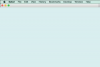비디오 클립을 편집합니다.
WMV 또는 Windows Media Video는 PC 시스템의 대부분의 미디어 플레이어 및 비디오 프로그램에서 사용하는 Microsoft Windows 기반 파일입니다. 그러나 초과 콘텐츠를 잘라내려는 비디오가 있는 경우 그렇게 할 수 있습니다. 사전 설치된 Windows Movie Maker 사용(Windows로 시작하는 Windows 컴퓨터 하드 드라이브에서 XP). 클립을 크기에 맞게 편집하고 콘텐츠를 다시 내보내면 더 작은 비디오 파일로 저장되어 하드 드라이브 공간을 절약할 수 있습니다.
1 단계
Windows 무비 메이커를 엽니다. "파일", "파일 열기"를 클릭하고 다듬을 WMV 파일을 선택하십시오.
오늘의 비디오
2 단계
비디오 파일을 클릭하여 비디오 프로그램 하단의 타임라인까지 끌어다 놓습니다. 클립은 편집할 타임라인에 배치되고 편집된 전체 동영상을 나타냅니다. 타임라인에 배치되면 비디오는 비디오의 첫 번째 프레임의 이미지로 표시됩니다. (단, 실제 영상은 프리뷰 모니터에서 보실 수 있습니다.)
3단계
이미지의 왼쪽을 클릭하십시오. 마우스 커서가 오른쪽을 향한 브래킷으로 변경됩니다. 이것은 "트림 모드"에 들어갔다는 의미입니다. 비디오 파일의 시작 부분을 제거하려면 커서를 오른쪽으로 끕니다. 마우스 커서를 더 멀리 끌수록 WMV 파일의 시작 부분에서 더 많은 내용을 다듬습니다.
4단계
이미지의 오른쪽을 클릭하세요. 마우스 커서가 왼쪽을 향한 브래킷으로 변경됩니다. 이렇게 하면 다시 "트림 모드"로 들어갑니다. 비디오 파일의 끝을 제거하려면 커서를 왼쪽으로 끕니다. 마우스 커서를 더 멀리 끌수록 WMV 파일의 끝에서 더 많이 트리밍됩니다.
5단계
"파일" 및 "다른 이름으로 파일 저장"을 클릭합니다. 화면에 저장 창이 나타납니다. 비디오 파일의 제목을 원하는 대로 지정하고 파일을 저장할 위치를 선택한 다음 "저장"을 클릭합니다. 이제 트리밍된 비디오 파일을 컴퓨터로 내보냅니다.
6단계
컴퓨터에 설치된 미디어 플레이어(예: Windows Media Player 또는 QuickTime)를 엽니다. "파일"을 선택한 다음 "열기"를 선택하고 트리밍된 WMV 파일을 선택합니다. 비디오가 화면에 로드됩니다. 비디오 미디어 플레이어에서 "재생"을 클릭하면 비디오 파일이 컴퓨터에서 재생됩니다.